可以通过Tools->Configrue->Libraries在弹出的Configure Libraries对话框左窗格列表中列出的已有的JBuilder类库,选中一个类库,右窗格中Class标签页中将列出这个类库对应的类库包,如图3-26所示。
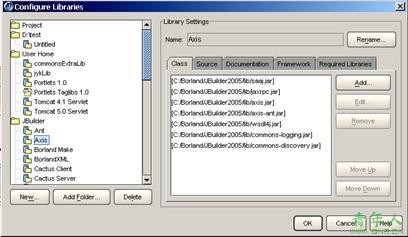
图3-26 JBuilder类库
右窗格中的标签页说明如下。
— Class:class文件的JAR档案文件。
— Source:类库对应的Java源代码档案文件,JBuilder在编辑器中可以通过Ctrl+Enter查看类的源文件。
— Documentation:类库对象的Javadoc帮助文档档案文件,在按F1键时,JBuilder用Help Viewer加载类库的对应帮助文件。
— Framework:JSP标签库档案文件。
— Required Libraries:该类库需要JBuilder中其他相关的类库。
其中Source和Documentation是可有可无的,只不过如果具备的话JBuilder在开发过程中将提供更详细的支持。
JBuilder中的每个类库都对应一个.library的配置文件,配置文件描述了类库类文件、源文件、Javadoc文件所在的路径。如图3-26中选择的类库Axis的配置文件Axis.library内容如代码清单3-1所示。
代码清单3-1 JBuilder类库的配置文件
1.<?xml version="1.0" encoding="UTF-8"?>
2.
3.<library>
4. <!--JBuilder Library Definition File-->
5. <fullname>Axis</fullname>
6. <class>
7. <path>[saaj.jar]</path>
8. <path>[jaxrpc.jar]</path>
9. <path>[axis.jar]</path>
10. <path>[axis-ant.jar]</path>
11. <path>[wsdl4j.jar]</path>
12. <path>[commons-logging.jar]</path>
13. <path>[commons-discovery.jar]</path>
14. </class>
15. <source>
16. <path>[../extras/ws-axis.zip]ws-axis/java/src/</path>
17. </source>
18. <documentation>
19. </documentation>
20.</library>
第5行的内容为类库的名字,第6~14行是类库对应的类包档案文件所在的路径,这些路径将在编译和运行时附在javac/java的-classpath参数后,第15~17行为类库的源程序档案文件,第18~19行类库的Javadoc帮助档案文件,由于Axis类库的Javadoc帮助文件和类文件一起被打包中JAR的文件中,所以这里是空的,如果类文件和Javadoc文件单独打包成不同的JAR文件,则Javadoc文件需要在<document ation></document ation>中指定。
图3-26左窗格中包含4个文件夹,即Project、D: /test、User Home及JBuilder,其中D: /test是自定义的文件夹,其他3个文件夹为JBuilder默认的文件夹。在不同的文件夹下配置类库,JBuilder将把类库配置文件放在不同的目录下面。
— Project:在Project文件夹下配置类库,.library类库配置文件将放置在当前工程的根目录下,这样其他的工程将看不到这个类库。
— User Home:.library类库配置文件放置在C:/Documents and Settings/<操作系统用户名>/.jbuilder2005目录下,这样用其他账号登录机器的用户将看不到这些类库。对于多人共用的机器,这个设置有用。
— JBuilder:.library类库配置文件放置在<JBuilder2005根目录>/lib目录下,所有的用户及工程都可以看到并引用这些类库。
此外,你还可以通过图3-26中左窗格下方的Add Folder...按钮创建一个新的文件夹来放置这些类库的配置文件,如一台机器共有3个人使用,你可以创建一个不可见文件夹,将类库配置文件放置在这个文件夹下,这样另外一个人打开JBuilder时就看不到这个类库了。
不过以笔者认为直接将类库配置在JBuilder文件夹下就可以了,不必做过多的复杂设置。
下面通过一个实际的例子演示添加一个JBuilder类库的过程。请从本书的配置光盘中拷贝chapter3到D:\JTJB2005,在chapter3\extralib下有一个hibernate的目录,这个目录中有两个子目录:lib子目录中包含hibernate2.jar及其他众多类库JAR文件,而doc子目录有hibernate2.jar档案文件,它对应Hibernate的Javadoc帮助文档(Hibernate是一个著名的开源项目,用于Java对象到数据库的映射,已经在全球Java程序员中造成风靡效应)。下面通过具体的步骤将Hibernate类包及其Javadoc帮助档案文件加入到JBuilder类库中,以便在程序中调用Hibernate程序包的功能。
1.为新增类库取名并指定其配置文件放置的位置
通过Tools->Configure->Libraries...调出Configure Libraries对话框,如图3-26所示。单击对话框左窗格下的New...按钮,弹出New Library Wizard对话框,如图3-27所示。
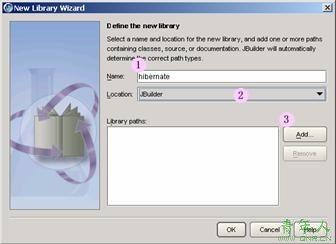
图3-27 指定类库名字及配置文件的位置
在Name中为类库取一个名字,名字以明了达意为宜。在Location下拉框中选择该类库配置文件所存放的位置,我们选择JBuilder。然后单击Add...按钮到第2步。
责任编辑:小草